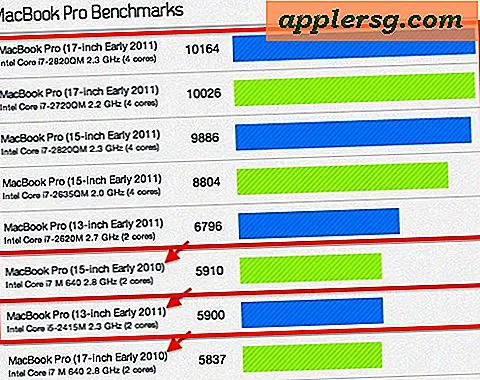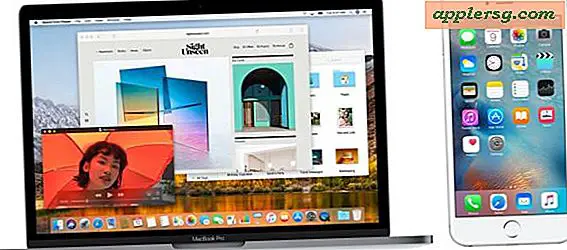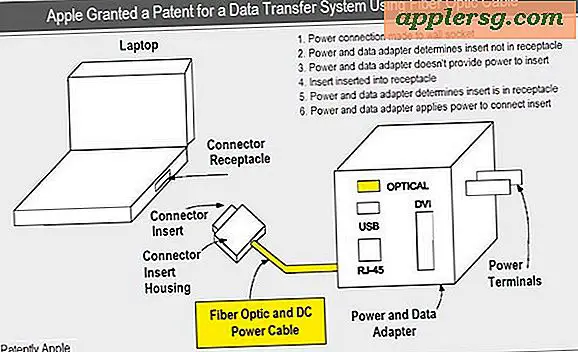Sådan oprettes en dobbelt brochure ved hjælp af Adobe Illustrator
Adobe Illustrator giver dig værktøjerne til at oprette brochurer, der ser professionelle og veldesignede ud. Med skabeloner gemt i Adobe Illustrator kan du nemt designe brochurer til ethvert formål. Uanset om din brochure er til kontormøder, skolekursusarbejde, sundhedsbevidsthed eller endda til at promovere din virksomhed, er skabeloner let tilgængelige for at hjælpe dig. Med Adobe Illustrator og et par enkle trin vil du være på vej til at oprette din egen bifold brochure.
Trin 1
Åbn Adobe Illustrator, og lad det indlæses helt. Vælg "Ny fra skabelon", der er placeret til højre for din skærm. Dialogboksen Ny fra skabeloner indlæses nu.
Trin 2
Vælg "Blanke skabeloner" fra rullelisten i dialogboksen Ny fra skabeloner. Tryk på og hold "CTRL" -tasten nede, og vælg "Brochure_Inside Blank" og "Brochure_Outside Blank." Vælg "Ny".
Trin 3
Vælg "Placer" i menuen "Filer". Vælg filnavnet til den grafik eller de billeder, der skal bruges i denne brochure, og vælg derefter "Indsæt". Klik på og træk grafikken eller billedet til den ønskede placering. Gentag dette trin for al grafik eller billeder, der skal bruges både på forsiden og bagsiden af denne brochure.
Trin 4
Klik og træk værktøjet "Tekst" fra værktøjskassen. Placer det i det ønskede område i brochuren, hvor du vil indtaste din tekst. Når du er færdig, skal du blot klikke uden for dette område. Gentag dette trin, så al tekst skal indtastes på forsiden og bagsiden af denne brochure.
Vælg "Gem som" i menuen "Filer". Indtast et filnavn til denne brochure. Vælg "Gem". For at udskrive denne tofoldige brochure vil du udskrive på forsiden og bagsiden af et ark papir. Vælg "Udskriv" i menuen "Filer" for at udskrive forsiden af denne brochure. Sæt arket tilbage i printeren med forsiden opad. Vælg "Udskriv" igen for at udskrive bagsiden af brochuren. Fold denne brochure halvt langs justeringerne på forsiden og bagsiden af denne brochure.